አንዳንድ የቪዲዮ ጨዋታዎች እና ፕሮግራሞች በትክክል እንዲሰሩ የተወሰኑ ወደቦች በእርስዎ ራውተር ላይ መከፈት አለባቸው። ምንም እንኳን ራውተር በነባሪ የተከፈቱ የተወሰኑ ወደቦች ቢኖሩትም አብዛኛዎቹ የተዘጉ ናቸው እና እነዚህን ወደቦች እራስዎ ከከፈቱ ብቻ መጠቀም ይችላሉ። የእርስዎ የመስመር ላይ የቪዲዮ ጨዋታዎች፣ የፋይል አገልጋይ ወይም ሌሎች የአውታረ መረብ ፕሮግራሞች ካልሰሩ፣ ራውተሩን ያግኙ እና አፕሊኬሽኑ የሚፈልጓቸውን ልዩ ወደቦች ይክፈቱ።
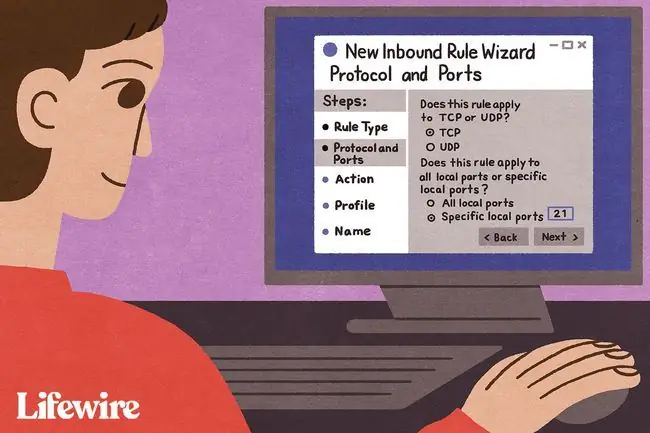
እንዴት ወደብ ማስተላለፍን ያዋቅራሉ?
በራውተርዎ በኩል የሚያልፈው ትራፊክ በወደቦች በኩል ያደርጋል። እያንዳንዱ ወደብ ለአንድ የተወሰነ የትራፊክ አይነት እንደተሰራ ልዩ ቱቦ ነው። በራውተር ላይ ወደብ ሲከፍቱ አንድ የተወሰነ የውሂብ አይነት በራውተር በኩል እንዲንቀሳቀስ ያስችለዋል።
ወደብ የመክፈት ተግባር እና በአውታረ መረቡ ላይ እነዚህን ጥያቄዎች ለማስተላለፍ መሳሪያን መምረጥ ወደብ ማስተላለፍ ይባላል። ወደብ ማስተላለፍ ማለት ከራውተር ወደብ መጠቀም ከሚያስፈልገው መሳሪያ ጋር እንደ ቧንቧ ማያያዝ ነው - በሁለቱ መካከል የውሂብ ፍሰት የሚፈቅደው የቀጥታ መስመር እይታ አለ።
ለምሳሌ የኤፍቲፒ አገልጋዮች በፖርት 21 ላይ የሚመጡ ግንኙነቶችን ያዳምጣሉ። ከአውታረ መረብዎ ውጪ ማንም ሊያገናኘው የማይችለው የኤፍቲፒ አገልጋይ ካሎት ወደ ራውተር ወደብ 21 ከፍተው ወደሚጠቀሙበት ኮምፒውተር ያስተላልፉ። አገልጋዩ ። ይህን ሲያደርጉ ያ አዲስ የተወሰነ ፓይፕ ፋይሎችን ከአገልጋዩ፣በራውተር እና ከአውታረ መረብ ውጪ ወደ እሱ የሚገናኘው የኤፍቲፒ ደንበኛ ያንቀሳቅሳል።
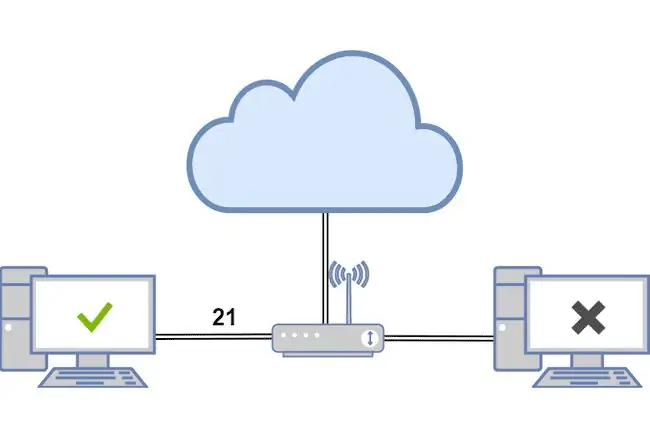
እንደ በይነመረብ ከሌሎች ተጫዋቾች ጋር ለመግባባት ለሚፈልጉ የቪዲዮ ጌሞች፣ ፋይሎችን ለመጫን የተወሰኑ ወደቦች እንዲከፈቱ የሚፈልጓቸው ጎርፍ ደንበኞች እና መልዕክቶችን ለሚልኩ እና ለሚቀበሉ የፈጣን መልእክት አፕሊኬሽኖች ላሉ ሌሎች ሁኔታዎችም ተመሳሳይ ነው። የተወሰነ ወደብ.
እያንዳንዱ የኔትወርክ አፕሊኬሽን የሚሠራበት ወደብ ያስፈልገዋል ስለዚህ አንድ ፕሮግራም ወይም አፕሊኬሽን ሁሉም ነገር በትክክል ሲዋቀር የማይሰራ ከሆነ በራውተሩ ላይ ያለውን ወደብ ይክፈቱ እና ጥያቄዎችን ወደ ትክክለኛው መሳሪያ ያስተላልፉ (ለምሳሌ ኮምፒውተር፣ አታሚ ወይም የጨዋታ ኮንሶል)።
የወደብ ክልል ማስተላለፍ ከወደብ ማስተላለፍ ጋር ተመሳሳይ ነው ነገር ግን አጠቃላይ ወደቦችን ለማስተላለፍ ይጠቅማል። አንድ የተወሰነ የቪዲዮ ጨዋታ ከ3478 እስከ 3480 ወደቦችን ሊጠቀም ይችላል፣ ለምሳሌ፣ ሶስቱንም ወደ ራውተር እንደ የተለየ ወደብ ወደፊት ከመተየብ፣ ያንን ሙሉ ክልል ጨዋታውን ወደሚያሄደው ኮምፒውተር ያስተላልፉ።
ከታች በራውተር ላይ ወደቦችን ለማስተላለፍ ሁለት ዋና ደረጃዎችን ማጠናቀቅ አለቦት። እያንዳንዱ መሳሪያ የተለየ ስለሆነ እና ብዙ ራውተር ልዩነቶች ስላሉት እነዚህ እርምጃዎች ለየትኛውም መሳሪያ የተለዩ አይደሉም. ተጨማሪ እገዛ ከፈለጉ ለመሳሪያው የተጠቃሚ መመሪያን ለምሳሌ ለራውተርዎ የተጠቃሚ መመሪያን ይመልከቱ።
ለመሣሪያው የማይንቀሳቀስ IP አድራሻ ይስጡት
ከወደብ ወደፊት የሚጠቀመው መሳሪያ የማይንቀሳቀስ አይፒ አድራሻ ሊኖረው ይገባል። በዚህ መንገድ አዲስ አይፒ አድራሻ ባገኘ ቁጥር የወደብ ማስተላለፊያ ቅንጅቶችን መቀየር አያስፈልግም።
ለምሳሌ፣ ኮምፒውተርህ የሚሰቃይ ሶፍትዌሮችን የሚያሄድ ከሆነ ለዚያ ኮምፒውተር የማይለዋወጥ አይፒ አድራሻ ይመድቡ። የእርስዎ የጨዋታ ኮንሶል የተወሰነ ወደቦችን የሚጠቀም ከሆነ የማይንቀሳቀስ አይፒ አድራሻ ያስፈልገዋል።
ይህን ለማድረግ ሁለት መንገዶች አሉ ከራውተር እና ከኮምፒዩተር። ለኮምፒዩተርህ የማይንቀሳቀስ አይፒ አድራሻ ስታዋቅር እዛ ማድረግ ቀላል ይሆናል።
ቋሚ አይፒ አድራሻን ለማዘጋጀት ኮምፒውተርዎን ይጠቀሙ
የዊንዶው ኮምፒውተር የማይንቀሳቀስ አይፒ አድራሻን ለመጠቀም መጀመሪያ የትኛውን አይ ፒ አድራሻ በአሁኑ ጊዜ እንደሚጠቀም ይወቁ።
-
የትእዛዝ ጥያቄን በኮምፒዩተር ላይ ክፈት።

Image -
ይህን ትእዛዝ ይተይቡ ከዛ አስገባ:ን ይምረጡ።
ipconfig /ሁሉም

Image -
የሚከተለውን ይቅረጹ፡ IPv4 አድራሻ ፣ ንኡስ መረብ ማስክ ፣ ነባሪ ጌትዌይ ፣ እና ዲኤንኤስ አገልጋዮች።

Image
ከአንድ በላይ የአይፒv4 አድራሻ ግቤት ካዩ፣ እንደ ኢተርኔት አስማሚ የአካባቢ አካባቢ ግንኙነት፣ የኢተርኔት አስማሚ ኢተርኔት፣ ወይም የኤተርኔት ላን አስማሚ Wi-Fi ባለው ርዕስ ስር ያለውን ይፈልጉ። እንደ ብሉቱዝ፣ VMware፣ ቨርቹዋልቦክስ እና ሌሎች ነባሪ ያልሆኑ ግቤቶችን ችላ ይበሉ።
አሁን፣ የማይንቀሳቀስ አይፒ አድራሻውን ለማዘጋጀት ያንን መረጃ መጠቀም ይችላሉ።
-
የ አሂድ የንግግር ሳጥኑን በ አሸነፍ+ R የቁልፍ ሰሌዳ አቋራጭ ያስገቡ፣ ያስገቡ ncpa.cpl ፣ እና የአውታረ መረብ ግንኙነቶችን ለመክፈት እሺ ይምረጡ። ይምረጡ።

Image - ቀኝ-ጠቅ ያድርጉ ወይም ይንኩ እና በCommand Prompt ውስጥ ከለዩት ጋር ተመሳሳይ ስም ያለው ግንኙነት ይያዙ። ለምሳሌ፣ ኢተርኔት0።
-
ከምናሌው ባሕሪዎች ይምረጡ።

Image -
ከዝርዝሩ ውስጥ
የኢንተርኔት ፕሮቶኮል ሥሪት 4ን (TCP/IPv4) ን ይምረጡ እና ከዚያ Properties ይምረጡ። ይምረጡ።

Image -
ይምረጡ የሚከተለውን አይፒ አድራሻ ይጠቀሙ።

Image -
ከትእዛዝ መጠየቂያ የቀዱት ዝርዝሮችን ያስገቡ፡ IP አድራሻ፣ ሳብኔት ማስክ፣ ነባሪ ጌትዌይ እና የዲኤንኤስ አገልጋዮች።

Image -
ከጨረሱ በኋላ እሺ ይምረጡ።

Image
በአውታረ መረብዎ ላይ ከDHCP አይፒ አድራሻ የሚያገኙ ብዙ መሳሪያዎች ካሉዎት በCommand Prompt ላይ ያገኙትን ተመሳሳይ IP አድራሻ አያስቀምጡ። ለምሳሌ፣ DHCP በ192.168.1.2 እና 192.168.1.20 መካከል ካለው ገንዳ ውስጥ አድራሻዎችን እንዲያቀርብ ከተዋቀረ፣ የአድራሻ ግጭቶችን ለማስወገድ ከዚያ ክልል ውጭ የወደቀ የማይንቀሳቀስ አይፒ አድራሻን ለመጠቀም IP አድራሻውን ያዋቅሩት። ለምሳሌ፣ 192.168.1. 21 ወይም ከዚያ በላይ ይጠቀሙ። ይህ ምን ማለት እንደሆነ እርግጠኛ ካልሆኑ፣ 10 ወይም 20 በመጨረሻው አሃዝ በአይፒ አድራሻዎ ላይ ይጨምሩ እና ያንን በዊንዶውስ ውስጥ እንደ የማይንቀሳቀስ አይፒ ይጠቀሙ።
እንዲሁም የማይንቀሳቀስ አይፒ አድራሻን እንዲሁም ኡቡንቱን እና ሌሎች የሊኑክስ ስርጭቶችን ለመጠቀም Mac ማዋቀር ይችላሉ።
ቋሚ አይፒ አድራሻን ለማዘጋጀት ራውተርዎን ይጠቀሙ
ሌላው አማራጭ የማይንቀሳቀስ አይፒ አድራሻ ለማዘጋጀት ራውተርን መጠቀም ነው። ይህን ያድርጉ የኮምፒውተር ያልሆነ መሳሪያ የማይለወጥ አድራሻ (እንደ የጨዋታ ኮንሶል ወይም አታሚ)።
-
ራውተሩን እንደ አስተዳዳሪ ይድረሱበት።

Image -
የደንበኛ ዝርዝር፣ DHCP Pool፣ DHCP ቦታ ማስያዝ ወይም ተመሳሳይ የቅንብሮች ክፍል ያግኙ። ክፍሉ በአሁኑ ጊዜ ከ ራውተር ጋር የተገናኙትን መሳሪያዎች ይዘረዝራል. የመሳሪያው አይፒ አድራሻ ከስሙ ጋር ተዘርዝሯል።

Image - ከመሳሪያው ጋር ለማገናኘት ከአይፒ አድራሻዎች ውስጥ አንዱን የሚይዝበትን መንገድ ይፈልጉ ራውተር ሁል ጊዜ መሳሪያው የአይፒ አድራሻ ሲጠይቅ ይጠቀምበታል። የአይ ፒ አድራሻውን ከዝርዝር ውስጥ መምረጥ ሊኖርብህ ወይም አክል ወይም መያዝ መምረጥ ሊኖርብህ ይችላል።
የእያንዳንዱ ራውተር፣ አታሚ እና የጨዋታ መሣሪያ የማይለዋወጥ የአይፒ አድራሻ ምደባ የተለየ ስለሆነ ከላይ ያሉት ደረጃዎች አጠቃላይ ናቸው። ለ NETGEAR ራውተሮች የአይፒ አድራሻዎችን ማስያዝ፣ በGoogle መሳሪያዎች ላይ የDHCP ቅንብሮችን ማርትዕ ወይም የDHCP ቦታ ማስያዝን በ Linksys ራውተሮች ላይ ማዋቀር ከፈለጉ መመሪያዎቹ ይለያያሉ።
መሣሪያዎችዎን ከውጭ አውታረ መረብ ማግኘት እንዲችሉ ይፋዊ አይፒ አድራሻዎን የማይለወጥ ለማድረግ ለስታቲስቲክ አይፒ ይክፈሉ። ተለዋዋጭ የዲ ኤን ኤስ አገልግሎትን ማዋቀርን የሚመለከት መፍትሄም እንዲሁ አጋዥ ነው።
ወደብ ማስተላለፍን ያዋቅሩ
አሁን የመሣሪያውን አይፒ አድራሻ አውቀው መለወጥ እንዲያቆም አዋቅረውት፣ ራውተሩን ያግኙ እና የወደብ ማስተላለፊያ ቅንጅቶችን ያዋቅሩ።
-
ወደ ራውተር እንደ አስተዳዳሪ ይግቡ። የራውተሩን አይፒ አድራሻ፣ የተጠቃሚ ስም እና የይለፍ ቃል ማወቅ አለብህ።

Image -
የወደብ ማስተላለፊያ አማራጮችን ያግኙ። እነዚህ ለእያንዳንዱ ራውተር የተለዩ ናቸው ነገር ግን እንደ ፖርት ማስተላለፊያ፣ ወደብ ቀስቃሽ፣ አፕሊኬሽኖች እና ጨዋታዎች፣ ወይም ወደብ ክልል ማስተላለፍ አይነት ሊባሉ ይችላሉ። እነዚህ እንደ አውታረ መረብ፣ ሽቦ አልባ ወይም የላቀ ባሉ የቅንጅቶች ምድቦች ውስጥ ሊቀበሩ ይችላሉ።

Image -
ማስተላለፍ የሚፈልጉትን የወደብ ቁጥር ወይም የወደብ ክልል ይተይቡ። አንድ ወደብ የሚያስተላልፍ ከሆነ በሁለቱም የ ውስጣዊ እና ውጫዊ ሳጥኖች ስር ተመሳሳይ ቁጥር ይተይቡ። ለወደብ ክልሎች የ ጀምር እና መጨረሻ ሳጥኖችን ይጠቀሙ። ይጠቀሙ።
አብዛኞቹ ጨዋታዎች እና ፕሮግራሞች በራውተር ላይ የትኞቹ ወደቦች መከፈት እንዳለባቸው ያመለክታሉ። እዚህ ምን ቁጥሮች እንደሚተይቡ ካላወቁ፣ PortForward.com የጋራ ወደቦች ዝርዝር አለው።

Image -
ፕሮቶኮል ወይ TCP ወይም UDP ወደቦች ይምረጡ። አስፈላጊ ከሆነ ሁለቱንም ይምረጡ። ይህ መረጃ የወደብ ቁጥሩን ከሚያብራራ ፕሮግራም ወይም ጨዋታ መገኘት አለበት።

Image -
የመረጡትን የማይንቀሳቀስ አይፒ አድራሻ ይተይቡ።
ከተጠየቁ፣ለእርስዎ ትርጉም ያለው ማንኛውንም ነገር ወደቡ ያስነሳል። ለኤፍቲፒ ፕሮግራም ከሆነ FTP ይደውሉለት። ለዚያ ጨዋታ ወደብ ክፍት ከፈለጉ የክብር ሜዳሊያ ይደውሉ።

Image - የወደብ ማስተላለፊያ ደንቡን በ አንቃ ወይም በ አማራጭ። ያንቁ።
ወደቦችን በLinksys WRT610N ማስተላለፍ ምን እንደሚመስል የሚያሳይ ምሳሌ ይኸውና፡
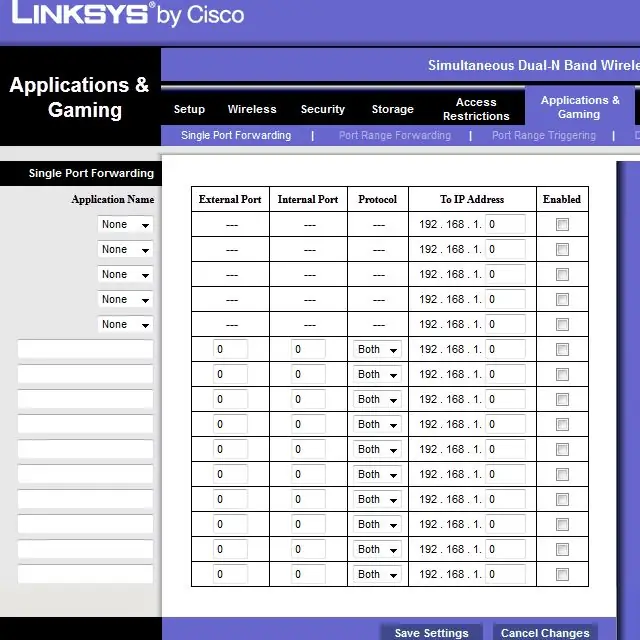
አንዳንድ ራውተሮች ማዋቀርን ቀላል የሚያደርግ ወደብ ወደፊት ማዋቀር አዋቂ አላቸው። ለምሳሌ፣ ራውተሩ መጀመሪያ የማይንቀሳቀስ አይፒ አድራሻን የሚጠቀሙ መሳሪያዎችን ዝርዝር ይሰጥዎታል እና ከዚያ የፕሮቶኮሉን እና የወደብ ቁጥሩን ከዚያ እንዲመርጡ ያስችልዎታል።
ተጨማሪ የወደብ ማስተላለፊያ መመሪያዎች፡
- D-ሊንክ ወደብ ማስተላለፍ
- የቤልኪን ወደብ ማስተላለፍ
- Google Nest Wi-Fi ወይም Google Wi-Fi ወደብ በማስተላለፍ ላይ
ተጨማሪ በክፍት ወደቦች
በራውተርዎ ላይ ወደብ ማስተላለፍ ፕሮግራሙ ወይም ጨዋታው በኮምፒውተርዎ ላይ እንዲሰራ የማይፈቅድ ከሆነ የፋየርዎል ፕሮግራም ወደቡን እንደከለከለው ይወቁ። አፕሊኬሽኑ እንዲጠቀምበት ያው ወደብ በራውተር እና በኮምፒውተርዎ ላይ መከፈት አለበት።
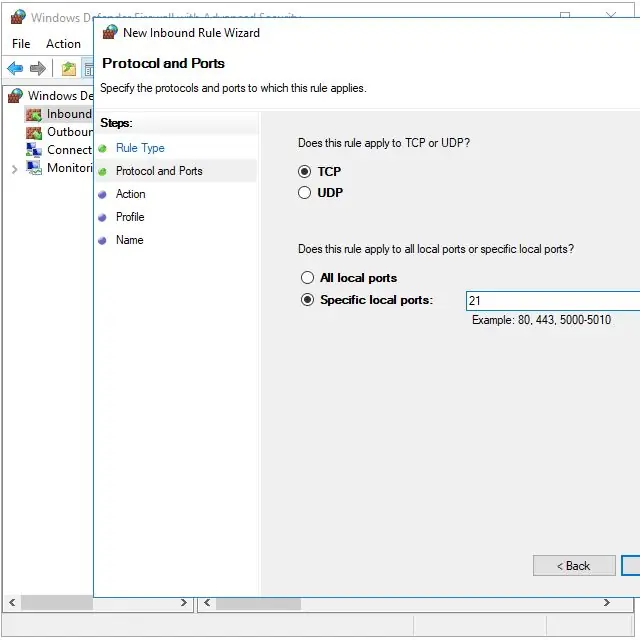
የዊንዶውስ ፋየርዎል በራውተር ላይ የከፈቱትን ወደብ እየከለከለ እንደሆነ ለማየት ፋየርዎሉን ለጊዜው ያሰናክሉት እና ከዚያ እንደገና ወደቡን ይሞክሩት። ወደቡ በፋየርዎል ላይ ከተዘጋ፣ ለመክፈት አንዳንድ የፋየርዎል ቅንብሮችን ያርትዑ።
በራውተሩ ላይ ወደብ ሲከፍቱ ትራፊክ ወደ ውስጥ እና ወደ ውጭ ሊገባ ይችላል። ክፍት ወደቦችን ለማግኘት አውታረ መረቡን ሲቃኙ ከውጭ ክፍት የሆኑትን ሁሉንም ነገሮች ማየት አለብዎት። ለዚህ በተለይ የተገነቡ ድር ጣቢያዎች እና መሳሪያዎች አሉ።
ክፍት ወደቦች መኖራቸውን የሚፈትሹበት አንዳንድ ምክንያቶች እነሆ፡
- ለመፈተሽ ወደ ራውተር ከመግባት ለመዳን።
- አንድ ፕሮግራም ወይም ጨዋታ በማይሰራበት ጊዜ ወደቡ በትክክል መከፈቱን ለማረጋገጥ።
- የዘጋኸው ወደብ በትክክል መዘጋቱን ለማረጋገጥ።
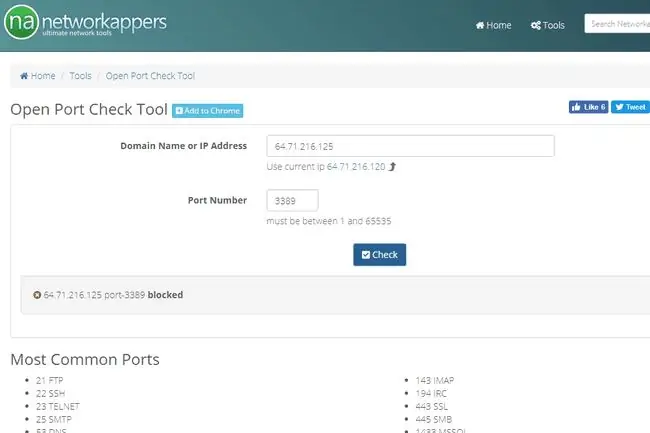
በርካታ ቦታዎች ነጻ ወደብ መፈተሻ ያቀርባሉ። PortChecker.co እና NetworkAppers አውታረ መረብን ከውጭ የሚቃኙ የመስመር ላይ ወደብ አረጋጋጮች አሏቸው። በግል አውታረ መረብዎ ውስጥ ያሉ መሳሪያዎችን ለመቃኘት የላቀ ፖርት ስካነር ወይም ፍሪፖርት ስካነርን ማውረድ ሌላው አማራጭ ነው።
ለዚያ ወደብ ሁሉ አንድ ወደብ ወደፊት ብቻ ሊኖር ይችላል። ለምሳሌ፣ ወደብ 3389 (በሪሞት ዴስክቶፕ የርቀት መዳረሻ ፕሮግራም ጥቅም ላይ የሚውለውን) አይፒ አድራሻ 192.168.1.115 ወዳለው ኮምፒዩተር ካስተላለፉ፣ ያ ራውተር እንዲሁ ወደብ 3389 ወደ 192.168.1.120 ማስተላለፍ አይችልም።
በእንደዚህ ባሉ ጉዳዮች፣ ከተቻለ ብቸኛው መፍትሄ ፕሮግራሙ የሚጠቀመውን ወደብ መቀየር ነው። ይህ ከሶፍትዌር ቅንጅቶች ወይም በመመዝገቢያ ጠለፋ ሊሆን ይችላል። በ RDP ምሳሌ የዊንዶውስ መዝገብ ቤትን በ192.168.1.120 ኮምፒዩተር ላይ ሪሞት ዴስክቶፕን እንደ 3390 የተለየ ወደብ እንዲጠቀም ካስገደዱ ለዚያ ወደብ አዲስ ወደብ በማዘጋጀት የርቀት ዴስክቶፕን በተመሳሳይ ሁለት ኮምፒተሮች ላይ መጠቀም ይችላሉ ። አውታረ መረብ።
FAQ
እንዴት ነው Minecraft ወደብ ማስተላለፍ የምችለው?
ወደ ራውተርዎ ይግቡ እና ወደ የወደብ ማስተላለፊያ ክፍሉ ይሂዱ። የእርስዎን ኮምፒውተር ወይም የጨዋታ ኮንሶል አይፒ አድራሻ እና Minecraft's TCP እና UDP ወደቦች ያስገቡ። Minecraft በፒሲ ላይ 25565 (TCP) እና 19132-19133፣ 25565 (UDP) ይጠቀማል።
ወደ Xbox One ወደብ ማስተላለፍን እንዴት አቀናብር?
ወደ ቅንብሮች > አውታረ መረብ > የላቁ ቅንብሮች ይሂዱ እና የኮንሶልዎን አይ ፒ አድራሻ ያስተውሉ። ወደ ራውተርዎ ይግቡ እና የኮንሶሉን አይፒ አድራሻ ያስገቡ። በኮንሶልዎ ላይ ወደ ቅንብሮች > አውታረ መረብ > የአውታረ መረብ ግንኙነትን ይሂዱ እና የግንኙነት ጥያቄዎችን ይከተሉ። ወደ የእርስዎ ራውተር ወደብ ማስተላለፊያ መሳሪያዎች ይሂዱ እና 88, 500, 3544, 4500 (ለ UDP) እና 3074 (TCP) ይክፈቱ። ወደ ቅንብሮች > አውታረ መረብ ይመለሱ እና የNAT አይነትን ይሞክሩ ይምረጡ።






